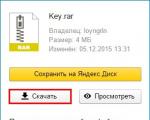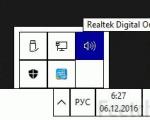Τα Windows που έχουν ενημερωθεί στο Bios δεν θα ξεκινήσει. Το BIOS δεν ξεκινά: οι κύριες αιτίες του προβλήματος. Τι προκαλεί το BIOS που αναβοσβήνει
Το BIOS είναι ένα βασικό σύστημα εισόδου και εξόδου που αποθηκεύει ειδικούς αλγόριθμους απαραίτητους για τη σωστή λειτουργία ολόκληρου του υπολογιστή. Ο χρήστης μπορεί να κάνει ορισμένες αλλαγές σε αυτό για να βελτιώσει την απόδοση του υπολογιστή, ωστόσο, εάν το BIOS δεν ξεκινήσει, τότε αυτό μπορεί να υποδεικνύει σοβαρά προβλήματα με τον υπολογιστή.
Δεν υπάρχει καθολικός τρόπος για να λύσετε αυτό το πρόβλημα, γιατί, ανάλογα με την αιτία, πρέπει να αναζητήσετε μια λύση. Για παράδειγμα, σε ορισμένες περιπτώσεις, για να «αναβιώσετε» το BIOS, θα πρέπει να αποσυναρμολογήσετε τον υπολογιστή και να πραγματοποιήσετε κάποιους χειρισμούς με το υλικό, ενώ σε άλλες θα αρκεί απλώς να προσπαθήσετε να το εισάγετε χρησιμοποιώντας τις δυνατότητες λειτουργικό σύστημα.
Λόγος 1: Προβλήματα εξαρτημάτων
Εάν, όταν ενεργοποιείτε τον υπολογιστή, το μηχάνημα είτε δεν δείχνει καθόλου σημάδια ζωής, είτε είναι αναμμένες μόνο οι ενδείξεις στη θήκη, αλλά δεν υπάρχουν ήχοι ή/και μηνύματα στην οθόνη, τότε στις περισσότερες περιπτώσεις αυτό σημαίνει ότι το πρόβλημα βρίσκεται στα εξαρτήματα. Ελέγξτε αυτά τα εξαρτήματα:

Πραγματοποιείται σωματική βλάβη σε σημαντικά εξαρτήματα του υπολογιστή, αλλά ο κύριος λόγος για την αδυναμία εκκίνησης ενός υπολογιστή κανονικά είναι η σοβαρή ρύπανση από σκόνη στο εσωτερικό του. Η σκόνη μπορεί να εισχωρήσει στους ανεμιστήρες και τις επαφές, διακόπτοντας την παροχή ρεύματος από το ένα εξάρτημα στο άλλο.

Κατά την αποσυναρμολόγηση της μονάδας συστήματος ή της θήκης του φορητού υπολογιστή, προσέξτε την ποσότητα σκόνης. Αν είναι πάρα πολύ, τότε κάντε το «καθάρισμα». Μεγάλοι όγκοι μπορούν να αφαιρεθούν με ηλεκτρική σκούπα που λειτουργεί σε χαμηλή ισχύ. Εάν χρησιμοποιείτε ηλεκτρική σκούπα κατά τον καθαρισμό, τότε να είστε προσεκτικοί, καθώς μπορεί να καταστρέψετε κατά λάθος το εσωτερικό του υπολογιστή.
Όταν αφαιρεθεί το κύριο στρώμα σκόνης, οπλιστείτε με μια βούρτσα και στεγνά μαντηλάκια για να αφαιρέσετε την υπόλοιπη βρωμιά. Πιθανόν να μπήκε βρωμιά στο τροφοδοτικό. Σε αυτή την περίπτωση, θα πρέπει να αποσυναρμολογηθεί και να καθαριστεί από μέσα. Ελέγξτε επίσης τις επαφές και τους συνδέσμους για σκόνη.
Λόγος 2: Ζητήματα συμβατότητας
Σε σπάνιες περιπτώσεις, ο υπολογιστής και το BIOS ενδέχεται να σταματήσουν να λειτουργούν λόγω ασυμβατότητας οποιουδήποτε στοιχείου που είναι συνδεδεμένο στη μητρική πλακέτα. Συνήθως είναι αρκετά εύκολο να υπολογίσετε το προβληματικό αντικείμενο, για παράδειγμα, εάν προσθέσατε/αλλάξατε πρόσφατα τη γραμμή μνήμη τυχαίας προσπέλασης, τότε πιθανότατα η νέα γραμμή δεν είναι συμβατή με τα υπόλοιπα στοιχεία του υπολογιστή. Σε αυτήν την περίπτωση, δοκιμάστε να ξεκινήσετε τον υπολογιστή με την παλιά μνήμη RAM.
Λιγότερο συχνά, συμβαίνει όταν ένα από τα στοιχεία του υπολογιστή αποτυγχάνει και δεν υποστηρίζεται πλέον από το σύστημα. Είναι αρκετά δύσκολο να εντοπιστεί το πρόβλημα σε αυτήν την περίπτωση, καθώς ο υπολογιστής δεν ξεκινά. Διάφορα μπιπ ή ειδικά μηνύματα στην οθόνη που δίνει το BIOS μπορούν να βοηθήσουν πολύ. Για παράδειγμα, με έναν κωδικό σφάλματος ή ένα ηχητικό σήμα, μπορείτε να μάθετε με ποιο συγκεκριμένο στοιχείο του προβλήματος.

Σε περίπτωση ασυμβατότητας ορισμένων εξαρτημάτων στη μητρική πλακέτα, ο υπολογιστής συχνά δείχνει σημάδια ζωής. Ο χρήστης μπορεί να ακούσει τη λειτουργία σκληρών δίσκων, ψύκτες, την εκκίνηση άλλων εξαρτημάτων, αλλά τίποτα δεν εμφανίζεται στην οθόνη. Τις περισσότερες φορές, εκτός από τους ήχους εκκίνησης των στοιχείων του υπολογιστή, μπορείτε να ακούσετε τυχόν ξένα σήματα που αναπαράγει το BIOS ή κάποιο σημαντικό στοιχείο υπολογιστή, αναφέροντας έτσι ένα πρόβλημα.
Εάν δεν υπάρχει σήμα / μήνυμα ή είναι δυσανάγνωστα, τότε θα πρέπει να χρησιμοποιήσετε αυτήν την οδηγία για να μάθετε ποιο είναι το πρόβλημα:

Εάν συναρμολογήσατε πλήρως τον υπολογιστή (χωρίς να βρείτε κάποιο προβληματικό στοιχείο), συνδέσατε όλες τις συσκευές σε αυτόν και άρχισε να ενεργοποιείται κανονικά, τότε μπορεί να υπάρχουν δύο εξηγήσεις για αυτήν τη συμπεριφορά:
- Ίσως λόγω κραδασμών ή/και άλλων φυσικών επιπτώσεων στον υπολογιστή, η επαφή από κάποιο σημαντικό εξάρτημα έχει βγει από την υποδοχή. Στην πραγματική αποσυναρμολόγηση και επανασυναρμολόγηση, έχετε απλώς επανακαλωδιώσει ένα σημαντικό εξάρτημα.
- Παρουσιάστηκε μια αποτυχία συστήματος λόγω της οποίας ο υπολογιστής αντιμετωπίζει προβλήματα με την ανάγνωση οποιουδήποτε στοιχείου. Επανασυνδέστε κάθε στοιχείο στη μητρική πλακέτα ή επαναφέρετε Ρυθμίσεις BIOSλύσε αυτό το πρόβλημα.
Αιτία 3: Αποτυχία συστήματος
Σε αυτήν την περίπτωση, το λειτουργικό σύστημα φορτώνεται χωρίς επιπλοκές, η εργασία σε αυτό προχωρά επίσης κανονικά, ωστόσο, αν χρειαστεί να εισέλθετε στο BIOS, δεν μπορείτε να κάνετε τίποτα. Αυτό το σενάριο είναι εξαιρετικά σπάνιο, αλλά συμβαίνει.
Η λύση στο πρόβλημα που έχει προκύψει είναι αποτελεσματική μόνο εάν το λειτουργικό σας σύστημα εκκινεί κανονικά, αλλά δεν μπορείτε να εισέλθετε στο BIOS. Εδώ μπορείτε επίσης να προτείνετε να δοκιμάσετε όλα τα κλειδιά για να εισέλθετε - F2, F3, F4, F5, F6, F7, F8, F9, F10, F11, F12, Delete, Esc. Εναλλακτικά, μπορείτε να χρησιμοποιήσετε καθένα από αυτά τα πλήκτρα σε συνδυασμό με Βάρδιαή στ(Το τελευταίο ισχύει μόνο για φορητούς υπολογιστές).
Αυτή η μέθοδος θα ισχύει μόνο για Windows 8 και νεότερη έκδοση, καθώς αυτό το σύστημα σας επιτρέπει να κάνετε επανεκκίνηση του υπολογιστή, ακολουθούμενη από ενεργοποίηση του BIOS. Χρησιμοποιήστε αυτήν την οδηγία για επανεκκίνηση και, στη συνέχεια, ξεκινήστε το βασικό σύστημα εισόδου και εξόδου:

Εάν έχετε χειρουργείο Σύστημα Windows 7 και άνω επίσης, αν δεν έχετε βρει το αντικείμενο "Ρυθμίσεις υλικολογισμικού και UEFI" V "Προχωρημένες επιλογές", μπορείς να χρησιμοποιήσεις "Γραμμή εντολών". Ανοίξτε το με την εντολή cmd στη γραμμή "Τρέξιμο"(καλείται από τον συνδυασμό πλήκτρων Win+R).

Πρέπει να εισαγάγετε την ακόλουθη τιμή σε αυτό:
shutdown.exe /r /o
Αφού κάνετε κλικ στο Εισαγωο υπολογιστής θα επανεκκινήσει και θα μπει στο BIOS ή θα προσφέρει επιλογές εκκίνησης με την είσοδο στο BIOS.

Κατά κανόνα, μετά από μια τέτοια είσοδο, το βασικό σύστημα I/O φορτώνεται χωρίς προβλήματα στο μέλλον, εάν χρησιμοποιείτε ήδη συντομεύσεις πληκτρολογίου. Εάν είναι αδύνατο να εισέλθετε ξανά στο BIOS χρησιμοποιώντας τα πλήκτρα, τότε έχει συμβεί σοβαρή αποτυχία στις ρυθμίσεις.
Λόγος 4: Λανθασμένες ρυθμίσεις
Λόγω αποτυχίας στις ρυθμίσεις, τα πλήκτρα πρόσβασης για εισαγωγή ενδέχεται να αλλάξουν, επομένως εάν παρουσιαστεί μια τέτοια αποτυχία, θα ήταν συνετό να επαναφέρετε όλες τις ρυθμίσεις στις εργοστασιακές ρυθμίσεις. Στις περισσότερες περιπτώσεις, όλα επιστρέφουν στο φυσιολογικό. Αυτή η μέθοδος συνιστάται μόνο όταν ο υπολογιστής εκκινείται χωρίς προβλήματα, αλλά δεν μπορείτε να εισέλθετε στο BIOS.

Το BIOS είναι το πιο σημαντικό στοιχείο ενός υπολογιστή, του οποίου η δραστηριότητα στοχεύει στη ρύθμιση της λειτουργίας του εξοπλισμού, τον έλεγχο της απόδοσής του, την εκκίνηση του λειτουργικού συστήματος και πολλά άλλα. Μία από τις πιο ενοχλητικές καταστάσεις που μπορεί να αντιμετωπίσει ένας χρήστης είναι όταν το BIOS αρνείται να ξεκινήσει.
Φανταστείτε μια κατάσταση: ας υποθέσουμε ότι αποφασίσατε να εγκαταστήσετε ξανά τα Windows σε έναν υπολογιστή, αλλά για να εκτελέσετε το πρόγραμμα εγκατάστασης, πρέπει να εισέλθετε στο BIOS. Έχετε κάνει πολύ περισσότερες από μία προσπάθειες να εισέλθετε στο BIOS και όλες ήταν ανεπιτυχείς.
Μια άλλη κατάσταση: κατά την εκκίνηση του υπολογιστή, ο χρήστης βλέπει πρώτα τη διεπαφή BIOS, μετά την οποία ο υπολογιστής προχωρά στην εκκίνηση του λειτουργικού συστήματος. Σε ορισμένες περιπτώσεις, ο χρήστης μπορεί να μην βλέπει καθόλου εικόνα, δηλαδή ούτε το παράθυρο του BIOS, ούτε οτιδήποτε άλλο.
Λόγος 1: λάθος πλήκτρο (συντόμευση)
Πρώτα απ 'όλα, θα πρέπει να αμφισβητήσετε το σωστό πλήκτρο πρόσβασης που χρησιμοποιείτε για να εισέλθετε στο BIOS. Δυστυχώς, μπορείτε να μάθετε ποιο κλειδί στην περίπτωσή σας είναι μόνο από εμπειρία, δηλαδή, δεν ήταν δυνατή η είσοδος στο BIOS χρησιμοποιώντας ένα κουμπί, την επόμενη φορά θα πρέπει να δοκιμάσετε ένα άλλο.
Η διαδικασία εισαγωγής στο BIOS είναι η εξής: στέλνετε τον υπολογιστή για επανεκκίνηση ή απλώς τον ενεργοποιείτε και στο πρώτο κιόλας στάδιο της ενεργοποίησης του, αρχίζετε να πατάτε επανειλημμένα και γρήγορα το πλήκτρο συντόμευσης για το BIOS.
Υπάρχει ένας τεράστιος αριθμός επιλογών για την είσοδο στο BIOS (αυτό παρατηρείται ιδιαίτερα σε φορητούς υπολογιστές), αλλά στις περισσότερες περιπτώσεις βρίσκεται ένα από τα ακόλουθα κλειδιά: F1, F2 και Del. Εάν κανένα από τα πλήκτρα δεν βοήθησε στην είσοδο στο BIOS, δοκιμάστε να κάνετε "google" στο Διαδίκτυο το μοντέλο της μητρικής πλακέτας (για επιτραπέζιο υπολογιστή) ή το μοντέλο του φορητού υπολογιστή σας για να μάθετε πώς η συσκευή σας εισέρχεται στο BIOS.
Λόγος 2: Πληκτρολόγιο που δεν λειτουργεί ή δεν υποστηρίζεται
Και παρόλο που σε σπάνιες περιπτώσεις ο χρήστης έχει την ευκαιρία να εισέλθει στο BIOS χωρίς πληκτρολόγιο, στο 95% των περιπτώσεων είναι αδύνατο να το κάνει χωρίς αυτό.
Περιττό να πούμε ότι το πληκτρολόγιο του υπολογιστή πρέπει να είναι σε καλή κατάσταση; Βεβαιωθείτε ότι έχετε ελέγξει εάν το πληκτρολόγιο λειτουργεί συνδέοντας τα Windows ή συνδέοντάς το σε άλλον υπολογιστή.
Εάν όλα είναι εντάξει με την απόδοση του πληκτρολογίου, τότε ίσως το πρόβλημα είναι ότι το BIOS δεν υποστηρίζει το πληκτρολόγιο. Κατά κανόνα, ένα παρόμοιο πρόβλημα παρατηρείται σε χρήστες παλιών υπολογιστών (φορητοί υπολογιστές) και εάν χρησιμοποιείτε ενσύρματο ή πληκτρολόγιο USB, τότε μπορεί να υπάρχει μια τέτοια πιθανότητα.
Εάν έχετε ασύρματο πληκτρολόγιο, αντίστοιχα, θα χρειαστεί να χρησιμοποιήσουμε ενσύρματο για να αποκλείσουμε την πιθανότητα ενός τέτοιου λόγου. Ιδιαίτερα παλιές εκδόσεις BIOS ενδέχεται να μην υποστηρίζουν διεπαφή πληκτρολογίου USB, αλλά για να το ελέγξετε αυτό, θα χρειαστεί είτε να συνδέσετε ένα παλιό πληκτρολόγιο με υποδοχή PS / 2 ή να αγοράσετε έναν προσαρμογέα PS / 2 για ένα πληκτρολόγιο USB.

Λόγος 3: Η θύρα USB δεν λειτουργεί
Η θύρα στην οποία είναι συνδεδεμένο το πληκτρολόγιο πρέπει να λειτουργεί. Δοκιμάστε να συνδέσετε το πληκτρολόγιο σε διαφορετική θύρα και δοκιμάστε να εισέλθετε ξανά στο BIOS.
Λόγος 4: Συγκρουόμενες συσκευές
Μια από τις συσκευές του υπολογιστή μπορεί να έχει αποτύχει, με αποτέλεσμα να υπάρχει διένεξη, γι' αυτό δεν μπορείτε να εισέλθετε στο BIOS.
Προσπαθήστε να αποσυνδέσετε ό,τι είναι δυνατό από τον υπολογιστή: μονάδες σκληρού δίσκου ή μονάδες SSD, όλες τις συσκευές USB που είναι συνδεδεμένες στη μητρική πλακέτα, κάρτες PCI. Εάν υπάρχει ενσωματωμένη κάρτα βίντεο, απενεργοποιήστε τη διακριτή και, στη συνέχεια, προσπαθήστε να εισέλθετε ξανά στο BIOS. Εάν η προσπάθεια ήταν επιτυχής, συνδέστε μία συσκευή τη φορά στον υπολογιστή για να μάθετε τι υπάρχει διένεξη. Έχοντας εντοπίσει την προβληματική συσκευή, θα πρέπει να την αντιμετωπίσετε (είναι καλύτερα να τη μεταφέρετε σε ένα κέντρο σέρβις για διαγνωστικά).
Λόγος 5: Δυσλειτουργία υπολογιστή
Εάν, όταν ενεργοποιείτε τον υπολογιστή, το BIOS αρχίζει να βγάζει ήχους, αλλά δεν θέλει να ξεκινήσει, θα πρέπει να ακούσετε τα σήματα και να τα διορθώσετε. Συχνά, το BIOS που χρησιμοποιεί τέτοια σήματα καθιστά σαφές τι πήγε στραβά. Υπάρχουν πολλοί πίνακες στο Διαδίκτυο που αποκωδικοποιούν σήματα ήχου για διαφορετικές εκδόσεις BIOS, χρησιμοποιώντας τους οποίους μπορείτε να κατανοήσετε γρήγορα την αιτία του προβλήματος και να αρχίσετε να το διορθώνετε.
Λόγος 6: Προβληματικές ρυθμίσεις BIOS
Κατά κανόνα, μια παρόμοια αιτία του προβλήματος προκύπτει όταν ο χρήστης κάνει αλλαγές στο BIOS. Σε αυτήν την περίπτωση, θα πρέπει να προσπαθήσετε να επαναφέρετε το BIOS στις εργοστασιακές ρυθμίσεις. Κατά κανόνα, στις περισσότερες περιπτώσεις θα χρειαστεί να κοιτάξετε κάτω από το περίβλημα της μονάδας συστήματος, όπου στη μητρική πλακέτα μπορείτε να βρείτε έναν ειδικό διακόπτη (CMOS jumper), ο οποίος είναι ρυθμισμένος στη θέση 1-2. Για επαναφορά, απλώς μετακινήστε το διακόπτη στη θέση 3-4 για 15-30 δευτερόλεπτα και μετά μπορείτε να τον επαναφέρετε στην προηγούμενη θέση του.

Λόγος 7: Προβλήματα με τη μητρική πλακέτα
Η πιο ατυχής αιτία του προβλήματος, γιατί μητρική πλακέτα- αυτός είναι σχεδόν ολόκληρος ο υπολογιστής. Εάν υποψιάζεστε ότι υπάρχει πρόβλημα στη λειτουργία του, μπορείτε να πραγματοποιήσετε μια μικρή διαγνωστική διαδικασία.
Πρώτα απ 'όλα, θα πρέπει να επιθεωρήσετε την ίδια τη μητρική πλακέτα: υπάρχουν οξειδώσεις, έχουν διογκωθεί οι πυκνωτές. Οποιος εξωτερικές αλλαγέςμιλούν για δυσλειτουργία του, που σημαίνει ότι όλα αυτά πρέπει να εξαλειφθούν. Εάν υπάρχει οξείδωση, πρέπει να σβήσει προσεκτικά με μια γόμα. Εάν οι πυκνωτές είναι διογκωμένοι, θα πρέπει να συγκολληθούν σε νέους.

Αν οπτικά μητρική πλακέταδεν πειράζει, θα πρέπει να δοκιμάσεις τα εξής:
- Αποσυνδέστε τον υπολογιστή από το δίκτυο και αφαιρέστε επίσης όλες τις μη απαραίτητες συσκευές: ποντίκι, ηχεία, πληκτρολόγιο, τυχόν πρόσθετες συσκευές και καλώδια. Ως αποτέλεσμα, μόνο ένα καλώδιο δικτύου και μια οθόνη θα πρέπει να συνδέονται στη μονάδα συστήματος.
- Εκκαθάριση CMOS. Για να το κάνετε αυτό, θα πρέπει να αφαιρέσετε την μπαταρία από τη μητρική πλακέτα για μερικά δευτερόλεπτα και στη συνέχεια να την εγκαταστήσετε ξανά.
- Αφαιρέστε όλες τις πλακέτες από όλες τις υποδοχές μητρικής πλακέτας, αφήνοντας συνδεδεμένα μόνο τον επεξεργαστή και το ηχείο.
- Ξεκινήστε τον υπολογιστή και δώστε προσοχή στον ήχο: αν είναι, τότε αυτό σας λέει ότι η μητρική πλακέτα λειτουργεί. Αν όχι, τότε όλα είναι πολύ πιο θλιβερά - δεν ανταποκρίνεται.
Εάν έχετε επιβεβαιώσει την πεποίθηση ότι το πρόβλημα είναι στη λειτουργία της μητρικής πλακέτας, θα πρέπει να προσπαθήσετε να τη μεταφέρετε σε ένα κέντρο σέρβις - είναι πολύ πιθανό ότι ένας ειδικός θα μπορέσει να την επαναφέρει σε λειτουργική ικανότητα.
Αυτοί είναι οι κύριοι λόγοι που επηρεάζουν την έλλειψη εκκίνησης του BIOS. Εάν έχετε σχόλια για το άρθρο, αφήστε τα στα σχόλια.
Το BIOS είναι ένα υλικολογισμικό που είναι υπεύθυνο για την αρχική Εκκίνηση των Windows. Ελέγχει την απόδοση των στοιχείων και των πρόσθετων. Η σωστή φόρτωση του υπολογιστή και η κανονική λειτουργία του (εξαρτήματα υλικού) εξαρτώνται από αυτό.
Είναι γραμμένο στη μητρική πλακέτα, όχι στον σκληρό δίσκο όπως το λειτουργικό σύστημα. Σε νέες συσκευές, το BIOS έχει αντικατασταθεί από το UEFI, το οποίο εκτελεί τις ίδιες λειτουργίες, αλλά έχει βελτιωθεί. Και τα δύο προγράμματα μερικές φορές χρειάζονται ενημέρωση.

Το BIOS μπορεί να ενημερωθεί με διάφορους τρόπους
ΧΡΕΙΑΖΕΤΑΙ ΝΑ ΕΝΗΜΕΡΩΣΕΤΕ ΤΟ BIOS;
Οι κατασκευαστές κυκλοφορούν ενημερώσεις για φορητούς υπολογιστές σε τακτική βάση. Κατεβάζεται στον επίσημο ιστότοπο της εταιρείας που παρήγαγε το φορητό υπολογιστή. Είναι πιο δύσκολο για τους κατόχους ενός υπολογιστή της δικής τους συναρμολόγησης. Για να βρουν τα αρχεία προς ενημέρωση, θα πρέπει να ξεκινήσουν από τα δεδομένα του τσιπ της μητρικής πλακέτας. Οποιαδήποτε ενημέρωση γράφεται επίσης στο τσιπ, αντικαθιστώντας την παλιά έκδοση.
Δεν είναι δύσκολο να ενημερώσετε σωστά το bios, αλλά θα πρέπει να χρησιμοποιούνται μόνο υλικά που έχουν σχεδιαστεί για συγκεκριμένο μοντέλο υπολογιστή ή πλακέτα. Κάθε μητρική πλακέτα έχει έναν αυστηρά καθορισμένο τύπο υλικολογισμικού και η εγκατάσταση της λανθασμένης έκδοσης του μπορεί να οδηγήσει σε δυσλειτουργίες του υπολογιστή ή σε πλήρη αλειτουργία του.
Το BIOS είναι ένα λεπτό πρόγραμμα και επομένως είναι καλύτερο να το ενημερώνετε μόνο σε ακραίες περιπτώσεις. Σε έναν υπολογιστή που λειτουργεί κανονικά, δεν χρειάζεται να ενημερωθεί. Αυτό οφείλεται σε διάφορους παράγοντες:
- Το να αναβοσβήνει το bios σε μια μητρική πλακέτα asus ή σε οποιαδήποτε άλλη είναι δύσκολη, η διαδικασία απαιτεί κάποιες δεξιότητες, η διαδικασία περνάει μέσω DOS.
- Οι βελτιώσεις δεν θα είναι αισθητές, καθώς οι διαφορές μεταξύ των εκδόσεων είναι ελάχιστες και εξαιρετικά εξειδικευμένες.
- Μπορεί να παρουσιαστούν δυσλειτουργίες και δυσλειτουργίες, όπως η παλιά έκδοση δοκιμάστηκε πιο διεξοδικά από τη νέα.
- Κατά τη διάρκεια της εργασίας, η τροφοδοσία δεν πρέπει να απενεργοποιείται, διαφορετικά η συσκευή θα σταματήσει να φορτώνει.
Αλλά μερικές φορές το BIOS χρειάζεται ενημέρωση. Εάν αντιμετωπίζετε τακτικά αυτό ή εκείνο το σφάλμα στην εργασία σας, μεταβείτε στον ιστότοπο του κατασκευαστή της συσκευής και ελέγξτε εάν ένα τέτοιο σφάλμα έχει επιδιορθωθεί στη νέα έκδοση υλικολογισμικού. Πιο συχνά στους ιστότοπους των κατασκευαστών υπάρχει μια τέτοια λίστα. Εάν ένα τέτοιο πρόβλημα λυθεί πραγματικά στη νέα έκδοση, είναι λογικό να ενημερώσετε το bios στο φορητό υπολογιστή.

Ένας άλλος καλός λόγος για να αναβοσβήσετε το BIOS είναι η εγκατάσταση νέου υλικού. Εάν αγοράσατε έναν νέο επεξεργαστή που εμφανίστηκε μετά την κυκλοφορία της μητρικής σας πλακέτας, τότε δεν θα υποστηρίζεται από το BIOS σας. Σε νέες εκδόσεις υλικολογισμικού, οι κατασκευαστές προσθέτουν υποστήριξη για νέους τύπους επεξεργαστών και επομένως θα πρέπει να κατεβάσετε ένα τέτοιο αρχείο και να αναβοσβήσετε το υλικολογισμικό.
Πρέπει να ενημερώσετε το BIOS ως έσχατη λύση. Αλλά ακόμα και τότε, πριν από την ενημέρωση, μελετήστε τα χαρακτηριστικά της νέας έκδοσης και μάθετε εάν τα προβλήματα λύνονται σε αυτήν. Με βάση αυτό, και συμπεράνετε εάν είναι απαραίτητο να ενημερώσετε το bios.
Μάθετε την τρέχουσα έκδοση κρατώντας πατημένο το Win + R στο πληκτρολόγιο. Στο παράθυρο που ανοίγει, βλέπετε το msinfo32 για ένα λειτουργικό σύστημα 32-bit. Κάντε κλικ στο κουμπί Εκτέλεση. Θα ανοίξει ένα παράθυρο με τα χαρακτηριστικά του υλικού και του λειτουργικού συστήματος της συσκευής. Ανάμεσά τους, βρείτε αυτό που χρειάζεστε.
Μερικές φορές εμφανίζεται μια ειδοποίηση ότι η λειτουργία bios είναι ξεπερασμένη. Αυτό σημαίνει ότι η λειτουργία BIOS είναι ξεπερασμένη, εξακολουθεί να λειτουργεί σε πραγματική λειτουργία, όχι σε προστατευμένη λειτουργία. Το υλικολογισμικό μπορεί να μην βοηθήσει στην επίλυση του προβλήματος, αλλά δεν είναι σοβαρό και δεν είναι απαραίτητο να το διορθώσετε.

ΜΕΘΟΔΟΙ ΑΝΑΒΑΘΜΙΣΗΣ
Η μέθοδος ενημέρωσης εξαρτάται από τον κατασκευαστή του υπολογιστή, το μοντέλο της μητρικής πλακέτας κ.λπ. Τις περισσότερες φορές, κάθε κατασκευαστής έχει τις δικές του οδηγίες για να αναβοσβήνει. Μπορείτε να το γνωρίσετε στην επίσημη ιστοσελίδα της εταιρείας.

Σε όλες τις σύγχρονες μητρικές πλακέτες ή μπορείτε να ενημερώσετε το bios στον υπολογιστή σας με οποιονδήποτε από τους παρακάτω τρόπους. Αλλά είναι καλύτερο να επιλέξετε το δεύτερο, καθώς εγγυάται έναν ελάχιστο αριθμό σφαλμάτων.
ΕΝΗΜΕΡΩΣΗ ΑΛΓΟΡΙΘΜΟΥ
Φρεσκάρω bios asusή οποιοδήποτε άλλο σύγχρονο φορητό υπολογιστή, μπορείτε να χρησιμοποιήσετε οποιαδήποτε από τις τρεις μεθόδους που περιγράφονται. Έχουν τις δικές τους αποχρώσεις, αλλά όταν εκτελείτε τη διαδικασία χρησιμοποιώντας βοηθητικά προγράμματα, δεν είναι ακόμα περίπλοκες.
ΑΠΟ DOS
Δύσκολη επιλογή με μεγάλους κινδύνους. Για ενημέρωση του bios υπολογιστής windows 7 κάντε τα εξής:
- Μάθετε το μοντέλο της μητρικής σας πλακέτας.
- Στον επίσημο ιστότοπο του κατασκευαστή, πραγματοποιήστε λήψη της απαιτούμενης έκδοσης υλικολογισμικού.
- Μερικές φορές υπάρχουν αρκετές από αυτές. Σε αυτήν την περίπτωση, επιλέξτε αυτό που έχει σχεδιαστεί για εγκατάσταση σε λειτουργία DOS.
- Δημιουργήστε μια μονάδα flash με δυνατότητα εκκίνησης με BIOS, DOS και ένα πρόσθετο βοηθητικό πρόγραμμα (κατεβάζεται από τον ιστότοπο του κατασκευαστή ή περιλαμβάνεται στο αρχείο μαζί με το υλικολογισμικό).
- Εγκαταστήστε τη μονάδα flash και επανεκκινήστε τον υπολογιστή.
- Καθορίστε τα μέσα στα οποία βρίσκεται το υλικολογισμικό του BIOS της μητρικής πλακέτας.
- Αφού ολοκληρωθεί η αναλαμπή, επανεκκινήστε τον υπολογιστή σας.
Δεν υπάρχει ακριβής οδηγία, καθώς διαφέρει για διαφορετικούς υπολογιστές και πλακέτες. Αναλυτικές οδηγίεςβρείτε το στον ιστότοπο του κατασκευαστή. Αλλά αυτή η μέθοδος δεν συνιστάται.

ΑΠΟ ΤΑ ΠΑΡΑΘΥΡΑ
Το φλας του bios σε φορητό υπολογιστή με αυτόν τον τρόπο είναι εύκολο. Σφάλματα εμφανίζονται σπάνια. δημοφιλής μέθοδος.
- Κατεβάστε το βοηθητικό πρόγραμμα υλικολογισμικού. Έχει το δικό του για κάθε κατασκευαστή. Πρόγραμμα για την ενημέρωση του bios asus - Asus Update, MSI - Live Update κ.λπ.
- Εγκαταστήστε το πρόγραμμα;
- Τρέξιμο;
- Βρείτε την online λειτουργία - αναζήτηση νέου υλικολογισμικού. Σε διαφορετικά προγράμματα, βρίσκεται σε διαφορετικές ομάδες εντολών.
- Από τη λίστα υλικολογισμικού, επιλέξτε το απαιτούμενο.
- Ενεργοποιήστε τη λήψη.
- Μετά τη λήψη, τρέξτε το αναβοσβήνει και ακολουθήστε τις οδηγίες του προγράμματος.
Το να αναβοσβήνει το bios asus, το MSI και άλλα με αυτόν τον τρόπο είναι επίσης ασφαλές επειδή το ίδιο το πρόγραμμα επιλέγει την κατάλληλη έκδοση υλικολογισμικού. Επιπλέον, μια διαισθητική διεπαφή θα βοηθήσει ακόμη και έναν μη προχωρημένο χρήστη να αναβοσβήσει το υλικολογισμικό.
ΑΠΟ BIOS
Είναι δυνατό να ανανεώσετε το bios σε φορητό υπολογιστή από το υλικολογισμικό χρησιμοποιώντας προεγκατεστημένα βοηθητικά προγράμματα. Αυτή είναι μια περίπλοκη μέθοδος, καθώς διαφέρει ανάλογα με το μοντέλο τσιπ της μητρικής πλακέτας, τον κατασκευαστή κ.λπ. Για να ενημερώσετε το bios σε μια μητρική πλακέτα gigabyte, εκτελέστε το προεγκατεστημένο βοηθητικό πρόγραμμα @BIOS, άλλοι κατασκευαστές έχουν άλλα προγράμματα. Τέτοια προγράμματα είναι παρόμοια με τα βοηθητικά προγράμματα που περιλαμβάνονται στην προηγούμενη μέθοδο, αλλά δεν είναι τόσο βολικά. Δουλεύουν και μαζί τους - βρίσκουν απαιτούμενο αρχείο online και τρέξτε.
Συχνότερα, η μέθοδος χρησιμοποιείται σε περίπτωση βλάβης του υπολογιστή, όταν είναι αδύνατη η είσοδος στο λειτουργικό σύστημα, επειδή. Ο υπολογιστής δεν θα εκκινήσει.
Πολλοί χρήστες δεν γνωρίζουν τις απαντήσεις στην ερώτηση. Δεν ξέρουν πώς να ενημερώσουν το BIOS. Μην σκέφτεστε την ενημέρωση αυτό το πρόγραμμα- είναι υπερφυσικά δύσκολο. Πιστέψτε με, όλοι μπορούν να το καταλάβουν.
Η συντομογραφία αυτού του συστήματος σε μετάφραση στα ρωσικά ακούγεται σαν ένα βασικό σύστημα εισόδου-εξόδου.
Σε τι χρησιμεύει το BIOS;
- Κατά την εκκίνηση του υπολογιστή, το BIOS ελέγχει το τυπικό υλικό και τη βιωσιμότητά του. Εάν καεί κάποιος από αυτόν τον εξοπλισμό, θα ακουστεί ένα ειδικό ηχητικό σήμα.
- Το πρόγραμμα ξεκινά πρόγραμμα εκκίνησης, που φορτώνει απευθείας Λειτουργικό σύστημα.
- Παρέχει αλληλεπίδραση λειτουργικού συστήματος με διάφορους περιφερειακούς εξοπλισμούς.
- Επιτρέπει στο χρήστη να διαμορφώσει στοιχεία υλικού υπολογιστή.
Πρέπει να ενημερώσω το BIOS και γιατί;
Η ενημέρωση αυτού του προγράμματος είναι μια βαθύτερη διαδικασία από τα συνηθισμένα προγράμματα υπολογιστών. Αυτό συνεπάγεται έναν σύντομο αλγόριθμο αλλαγών. Βασικά, πρόκειται για μια διόρθωση για τη λανθασμένη λειτουργία οποιωνδήποτε σπάνιων στοιχείων του συστήματος ή την προσθήκη υποστήριξης για τα πιο πρόσφατα μοντέλα επεξεργαστών.
Σε περίπτωση που ο υπολογιστής λειτουργεί χωρίς προβλήματα, είναι προτιμότερο να μην ασχοληθείτε με αυτό το πρόγραμμα. Και δεν χρειάζεται να το ενημερώσετε. Διαφορές μεταξύ παρελθόντος και νέα έκδοσηδεν θα δείτε, και ακόμη και το αντίστροφο, η ενημέρωση μπορεί να δημιουργήσει απροσδόκητα προβλήματα στον υπολογιστή σας. Τις περισσότερες φορές, συμβαίνουν όταν πραγματοποιήθηκαν πιο προσεκτικές δοκιμές στην προηγούμενη έκδοση από ό,τι στη νέα.
Η ενημέρωση πρέπει να εκτελείται μόνο για το μοντέλο της μητρικής πλακέτας σας. Εάν προσπαθήσετε να ενημερώσετε ένα BIOS που έχει σχεδιαστεί για διαφορετικό μοντέλο, αυτό μπορεί να σας φέρει μια σειρά από δυσάρεστες δυσκολίες και προβλήματα.
Αλλά υπάρχουν φορές που χρειάζονται ενημερώσεις και μερικές φορές επείγουσες:
- Η μητρική πλακέτα απαιτεί την εγκατάσταση ενός νέου επεξεργαστή, ο οποίος μπορεί να παρέχεται από μια ενημερωμένη έκδοση. Είναι απαραίτητο να ενημερώσετε το πρόγραμμα σε αυτήν την περίπτωση.
- Ανάγκη σύνδεσης HDDμεγέθους που δεν υποστηρίζεται από την παλιά έκδοση του προγράμματος.
- Απαιτείται η ενεργοποίηση πρόσθετων χαρακτηριστικών σετ chip (ένα σύνολο τσιπ που έχουν σχεδιαστεί για να συνεργάζονται για να παρέχουν ένα σύνολο διαφορετικών λειτουργιών) που δεν χρησιμοποιήθηκαν στην αρχική έκδοση.
- Είναι απαραίτητο να αντικαταστήσετε το παλιό λειτουργικό σύστημα στον υπολογιστή.
- Σε περίπτωση που σκοπεύετε να υπερχρονίσετε τον υπολογιστή σας.
- Το σύστημα λειτουργεί αργά ή εσφαλμένα λόγω σφαλμάτων στον κώδικα του BIOS.
- Η έκδοση που έχετε εγκαταστήσει είναι κατεστραμμένη, με αποτέλεσμα το σύστημα να μην λειτουργεί μερικώς ή πλήρως.
Τι κάνει μια ενημέρωση BIOS;

Η ενημέρωση του BIOS της μητρικής, όπως ήδη καταλάβατε, γίνεται κυρίως για να υποστηρίζονται νέοι επεξεργαστές και νέα μνήμη που βγαίνουν πολύ συχνά από τη μητρική που είναι εγκατεστημένη στον υπολογιστή σας. Εξαιτίας αυτού, η ενημέρωση του προγράμματος μερικές φορές είναι απλώς απαραίτητη.
Αξίζει τον κόπο να ενημερώσετε το πρόγραμμα άσκοπα; Είναι δυνατόν να το ενημερώνετε συνεχώς χωρίς να σκέφτεστε τις συνέπειες; Οι επαγγελματίες προγραμματισμού συμβουλεύουν να μην το κάνετε αυτό.
Πώς να δείτε την τρέχουσα έκδοση του προγράμματος του συστήματός σας;
- Ο πιο γρήγορος τρόπος για να μάθετε την τρέχουσα έκδοση είναι να χρησιμοποιήσετε γραμμή εντολών στον υπολογιστή σου.

- Εισαγω: wmic bios πάρει smbiosbiosversion. Θα ανοίξει ένα παράθυρο που θα σας δείχνει την τρέχουσα έκδοση.


Αφού μάθετε τις πληροφορίες που χρειάζεστε, θα πρέπει να μεταβείτε στον ιστότοπο του κατασκευαστή της μητρικής πλακέτας που βρίσκεται στον υπολογιστή σας.
Υπάρχουν πέντε πιο δημοφιλείς κατασκευαστές:
Πώς να ενημερώσετε το BIOS σε φορητό υπολογιστή;

Ειδικά προγράμματα για την ενημέρωση του BIOS
Τα 3 κορυφαία προγράμματα:
- Asus - Asus Update,
- Ενημέρωση MSI Live
- @BIOS.
Γενικές οδηγίες για τα προγράμματα:

Ας δούμε την επιλογή του τρόπου ενημέρωσης του BIOS από μια μονάδα flash USB:

Πώς να φτιάξετε μια δισκέτα ενημέρωσης BIOS με δυνατότητα εκκίνησης;
Η μέθοδος ενημέρωσης από δισκέτα θεωρείται από τις πιο αξιόπιστες όσον αφορά την ασφάλεια.

Μετά από όλους αυτούς τους χειρισμούς, πρέπει να επανεκκινήσετε τον υπολογιστή και να εκκινήσετε από μια δισκέτα. Βεβαιωθείτε ότι η μονάδα δισκέτας έχει οριστεί ως η πρώτη συσκευή εκκίνησης στο BIOS. Κατά την επανεκκίνηση, ανοίξτε το μενού ρυθμίσεων του BIOS πατώντας τα ειδικά πλήκτρα ανοίγματος. Επιλέγουμε - Advanced BIOS Features, Boot Sequence, που μερικές φορές ονομάζονται Advanced, Advanced BIOS Features.
Πώς να ενημερώσετε το BIOS χωρίς μπαταρία;
Για να γίνει ενημέρωση, είναι συχνά απαραίτητο να φορτίσετε τον υπολογιστή τουλάχιστον εντός 10%. Εάν δεν πληρούται αυτή η προϋπόθεση, τότε θα εμφανιστεί ένα μήνυμα μπροστά σας "Σφάλμα ελέγχου ισχύος", το οποίο δεν σας επιτρέπει να ενημερώσετε το πρόγραμμα.
Για να το ενημερώσετε, πρέπει να γνωρίζετε ένα κλειδί. Τι απαιτείται για να γίνει αυτό;

Τα Windows δεν εκκινούν μετά την ενημέρωση του BIOS
Συμβαίνει ότι μετά την ενημέρωση, τα Windows σταματούν να φορτώνουν. Σε αυτήν την περίπτωση, πρέπει να ξεκινήσετε το BIOS του υπολογιστή. Βρείτε τις παραμέτρους των συσκευών SATA και προσπαθήστε να αλλάξετε τον τρόπο λειτουργίας. Εάν το IDE είναι στις ρυθμίσεις, πρέπει να ενεργοποιήσετε το AHCI (ή το αντίστροφο). Μετά από αυτό, αποθηκεύστε τις νέες ρυθμίσεις και επανεκκινήστε τον υπολογιστή. 
Και θυμηθείτε να μπείτε αυτό το σύστημαδεν χρειάζεται, καθώς μπορεί να βλάψει τον υπολογιστή σας! Εάν εξακολουθείτε να μην καταλαβαίνετε κάποιες λεπτότητες ή δεν μπορείτε να το καταλάβετε, επικοινωνήστε με τους ειδικούς!
Να έχεις μια υπέροχη μέρα!
Το βασικό σύστημα εισόδου/εξόδου είναι η αρχή της ηλεκτρονικής ζωής του υπολογιστή. Σε περίπτωση δυσλειτουργίας υλικού ή λογισμικού του μικροτσίπ BIOS, η επιτυχής εκκίνηση της υπολογιστικής συσκευής καθίσταται απλώς αδύνατη. Παρά τον ακραίο βαθμό αξιοπιστίας του καθορισμένου στοιχείου του συστήματος υπολογιστών, αστοχίες λογισμικού στο βασικό μικροσύστημα (εν όψει πολλών παραγόντων!) εξακολουθούν να συμβαίνουν. Στις περισσότερες περιπτώσεις, το πρόβλημα "Το BIOS δεν ξεκινά: τι να κάνω;" επιτρέπεται με στοιχειώδη αντικατάσταση της μπαταρίας CMOS, διαφορετικά απαιτείται η εφαρμογή ενός ολοκληρωμένου διαγνωστικού σχεδίου και μόνο αφού εντοπιστεί η αιτία του προβλήματος, εκτελέστε έναν αλγόριθμο ενεργειών επισκευής (σωστό!), -. λεπτομέρειες στο άρθρο!
Όχι μια σύντομη εισαγωγή: μικρό BIOS και μεγάλες συνέπειες...
Πράγματι, όλα εξαρτώνται από ένα μικρό μικροκύκλωμα, το οποίο περιέχει ένα σύνολο μικροπρογραμμάτων στη μνήμη του, και στο σύνολο είναι το βασικό μικροσύστημα ενός υπολογιστή! Μια πολύ σπάνια ηλεκτρονική πάθηση που εμφανίζεται στην εποχή μας είναι η βλάβη στην κύρια είσοδο BIOS του συστήματος (δεν πρέπει να συγχέεται με τα προσωρινά δεδομένα που είναι αποθηκευμένα στη μνήμη CMOS!), Αυτή είναι μια "νεκρή" μητρική πλακέτα. Δηλαδή, η μητρική γίνεται εντελώς άχρηστη, αφού στερείται στοιχείο ελέγχου εκκίνησης.

Μια μερική δυσλειτουργία του BIOS ενός μικροτσίπ μπορεί να συνοδεύεται από μια απίστευτη ποικιλία εκπλήξεων, τόσο υλικού όσο και λογισμικού. Γενικά, η αρχή όλων των αρχών υπολογιστών είναι ένα μικρό μικροκύκλωμα με ένα συγκεκριμένο σύνολο προγραμμάτων. Ο βαθμός απόδοσης του υπολογιστή που χρησιμοποιείται εξαρτάται από το πόσο σωστά ρυθμίζετε τις παραμέτρους του BIOS, επηρεάζοντας άμεσα τη συνολική διάρκεια ζωής της υπολογιστικής συσκευής στο σύνολό της. Εάν για εσάς, αγαπητέ αναγνώστη, όλα τα παραπάνω έχουν γίνει είδηση, τότε έχει νόημα να σκεφτείτε: «Ακολουθώ τις κρίσιμες οδηγίες του κατασκευαστή σχετικά με τους κανόνες λειτουργίας;».
Γιατί το BIOS σταμάτησε ξαφνικά να ξεκινά: λίγα λόγια για όλους τους λόγους
Ας περάσουμε στα συγκεκριμένα, γιατί η κατάσταση "δεν ξεκινά" μπορεί να φαίνεται διαφορετική:
- Όταν πατάτε το κουμπί "on", δεν συμβαίνει τίποτα - μαύρη οθόνη και σιωπή.
- Ο υπολογιστής ανάβει, η οθόνη τρεμοπαίζει με μαύρο κενό (μη ενεργό) - ακούγεται ο θόρυβος των ανεμιστήρων και το ηχείο του συστήματος εκπέμπει έναν ήχο (ηχείο BIOS).
- Η υπολογιστική συσκευή ξεκινά, εμφανίζεται κάποιο μήνυμα στην οθόνη - τα κουμπιά δεν ανταποκρίνονται, εκτός από το ότι ... η επανεκκίνηση λειτουργεί.
- Το σύστημα εκκινεί πολύ γρήγορα (και, με ασφάλεια!), Αλλά δεν μπορείτε να μπείτε στο BIOS.
Υπάρχει μια άλλη ερμηνεία του προβλήματος που εκφράζεται, όταν ένας αρχάριος χρήστης δεν καταλαβαίνει σωστά τι ακριβώς συμβαίνει και ταυτόχρονα αναρωτιέται πώς να μπει καθόλου στο BIOS; Ας ξεκινήσουμε με το τελευταίο...
Πώς να εισάγετε τις βασικές ρυθμίσεις του υπολογιστή
Ανάλογα με τις εκδόσεις (ες) του BIOS, καθώς και με τα χαρακτηριστικά σχεδιασμού του υπολογιστή, η πρόσβαση στις βασικές ρυθμίσεις μπορεί να διαφέρει ριζικά από τις μεθόδους που θεωρούνται τυπικές.
Για παράδειγμα, στις περισσότερες τροποποιήσεις υπολογιστή, το BIOS εισάγεται πατώντας το κουμπί λειτουργίας F2 ή Delete. Επιπλέον, η ενεργοποίηση ενός από αυτά τα κουμπιά πραγματοποιείται απευθείας κατά την εκκίνηση του συστήματος υπολογιστή στο αρχικό του στάδιο. Παρεμπιπτόντως, υπάρχει μια ειδική τεχνική για την κλήση του κύριου μενού του BIOS - πατώντας το αντίστοιχο κουμπί πολλές φορές με ένα διάστημα δύο κλικ ανά δευτερόλεπτο του χρόνου.
Υπάρχουν και άλλα "απτικά σχήματα" για την είσοδο στο BIOS - ορισμένοι κατασκευαστές προμηθεύουν τις συσκευές που παράγουν με ειδικούς μηχανισμούς, τύπου κουμπιού ή μοχλού, όταν ενεργοποιείται, ο χρήστης εισέρχεται στο μενού εξυπηρέτησης του βασικού μικροσυστήματος. Ωστόσο, υπάρχουν περισσότερα εξωτικά κουμπιά - αφή. Ωστόσο, η ουσία των αναγραφόμενων κλειδιών και των gadget υπηρεσιών είναι η ίδια - καλώντας το μενού Ρύθμιση του BIOS.
Όσον αφορά την «αντίσταση υψηλής ταχύτητας» τη στιγμή που θα μπείτε στο μενού βασικών ρυθμίσεων υπολογιστή, υπάρχουν διάφορες λύσεις εδώ:
- Μπείτε στο μενού του BIOS μέσω του λειτουργικού συστήματος των Windows - χρησιμοποιήστε αυτόν τον σύνδεσμο για να διαβάσετε πώς γίνεται.
- Δοκιμάστε να καλέσετε το BIOS χρησιμοποιώντας άλλα κλειδιά υπηρεσίας, για παράδειγμα, "F8".
- Τέλος, μπορείτε να μεταβείτε στις βασικές ρυθμίσεις χρησιμοποιώντας τη δισκέτα επείγουσας επαναφοράς συστήματος ή ένα κιτ διανομής των Windows.
Μαύρη οθόνη και σιωπή: Αιτίες και λύσεις
Αυτό το "ηλεκτρονικό περιστατικό" έχει έναν μάλλον μακρύ κατάλογο "αιτιών και αποτελεσμάτων", ωστόσο, είναι δυνατό να ξεχωρίσουμε τα κύρια συμπτώματα μιας δυσλειτουργίας, δηλαδή να εντοπίσουμε τον πραγματικό ένοχο της "σιωπηλής γιορτής" το συντομότερο δυνατό.
- Με πιθανότητα 99,9% απέτυχε η παροχή ρεύματος. Φυσικά, η αντικατάσταση του εξαρτήματος με μια γνωστή καλή μονάδα τροφοδοσίας θα διορθώσει την κατάσταση προς την κατεύθυνση "Το πρόβλημα λύθηκε!".
- Το κουμπί λειτουργίας είναι εκτός λειτουργίας - αντικατάσταση του στοιχείου μεταγωγής ή έλεγχος του καλωδίου μηχανική βλάβη(φανερό σπάσιμο, παραμόρφωση του σύρματος, οξείδωση επαφών κ.λπ.), φυσικά με την επακόλουθη αποκατάστασή του (συγκόλληση, καθαρισμός).
- Μόλυνση από σκόνη του εσωτερικού της θήκης του υπολογιστή (ειδικά για φορητό εξοπλισμό υπολογιστή - φορητό υπολογιστή) - είναι απαραίτητο να καθαρίσετε όλα τα εξαρτήματα της μητρικής πλακέτας, καθώς και τις προσαρτημένες μονάδες και τον εξοπλισμό ιμάντων, από τη σκόνη. Μην ξεχάσετε να καθαρίσετε τα προστατευτικά πλέγματα των εισαγωγών αέρα και άλλα δομικά στοιχεία της θήκης.
Ο υπολογιστής ανάβει, αλλά η οθόνη της οθόνης είναι "γεμάτη μαύρα μυστικά"
Κατά κανόνα, τα προβλήματα με την εκκίνηση ενός συστήματος υπολογιστή συνοδεύονται πάντα από συγκεκριμένα ηχητικό σήμα, η τονικότητα και η ακολουθία ηχογράφησης των οποίων έχει τον δικό της κωδικό αποκωδικοποίησης.

Για να λύσετε το πρόβλημα που περιγράφεται, μπορείτε επίσης να προσπαθήσετε να αλλάξετε την τροφοδοσία του υπολογιστή, αλλά το πιο πιθανό είναι ότι αυτή η "συμπεριφορά υπολογιστή" υποδεικνύει ότι το BIOS εντόπισε ένα ελαττωματικό στοιχείο στο σύστημα: ένα από τα memory stick (RAM) απέτυχε, το Ο σκληρός δίσκος έχει σπάσει ή η θερμοκρασία του επεξεργαστή έχει φτάσει σε κρίσιμη τιμή. Στην τελευταία περίπτωση, είναι απαραίτητο να αντικαταστήσετε τη θερμική πάστα και να ελέγξετε το ψυγείο του συστήματος ψύξης για δυνατότητα συντήρησης.
Οι υπόλοιπες ενέργειες του χρήστη θα πρέπει να είναι οι εξής:
- Αποσυνδέστε όλες τις περιφερειακές συσκευές (εκτυπωτής, συσκευή φαξ, κάμερα web, εξωτερικές συσκευές αποθήκευσης κ.λπ.).
- Αφαιρέστε όλες τις μονάδες RAM.
- Απενεργοποιήστε τους σκληρούς δίσκους.
- Μετάβαση σε διαφορετική λειτουργία γραφικών - αλλάξτε το σχήμα βίντεο από ενσωματωμένο σε διακριτό ή μεταβείτε σε ενσωματωμένο τσιπ βίντεο εάν έχετε χρησιμοποιήσει εξωτερική κάρτα βίντεο.
Εάν ξεκινήσει μια άδεια ηπειρωτική χώρα, ρίξτε ένα από τα προηγουμένως απενεργοποιημένα εξαρτήματα και παρακολουθήστε προσεκτικά την αντίδραση του μικροσυστήματος στο σύνολό του. Σε κάθε περίπτωση, αν ξεκινήσει το BIOS, τότε έχετε ήδη επιτύχει ένα θετικό αποτέλεσμα!
Παρεμπιπτόντως, μην ξεχνάτε ότι μια μαύρη οθόνη μπορεί να είναι το αποτέλεσμα μιας αποτυχημένης οθόνης. Σε φορητούς υπολογιστές, συχνά παραβιάζεται η ακεραιότητα του καλωδίου σύνδεσης, το οποίο υπόκειται συνεχώς σε δυναμικό φορτίο κατά το άνοιγμα / κλείσιμο του καπακιού της οθόνης. Στην τελευταία περίπτωση, είναι καλύτερο να επικοινωνήσετε με ένα κέντρο επισκευής φορητών υπολογιστών. Και στην πρώτη και στη δεύτερη περίπτωση, για να ελέγξετε την εγκυρότητα της υπόθεσης, μπορείτε πάντα να προσπαθήσετε να συνδέσετε μια εξωτερική οθόνη στην υποδοχή VGA.
Στο τέλος
Εδώ, εν συντομία, είναι ολόκληρη η λίστα οδηγιών σχετικά με το πρόβλημα "Το BIOS δεν ξεκινά: τι να κάνετε". Ελπίζουμε ότι όλα λύθηκαν για εσάς και η πρόσβαση στις βασικές ρυθμίσεις θα αποκατασταθεί. Φυσικά, δεν πρέπει να χάσετε έναν άλλο τρόπο που δεν περιγράφεται για να διορθώσετε το πρόβλημα που έχει προκύψει - αλλάξτε το βραχυκυκλωτήρα CMOS στη θέση RESET (μετά επαναφέρετε το στοιχείο επαφής στην αρχική του θέση).
Και ξέρετε, αυτό το άρθρο έχει εξαιρετική συνέχεια, γιατί το BIOS μπορεί να μην ξεκινήσει λόγω διογκωμένων πυκνωτών, καθώς και "νεκρών" τρανζίστορ... Μην το χάσετε!